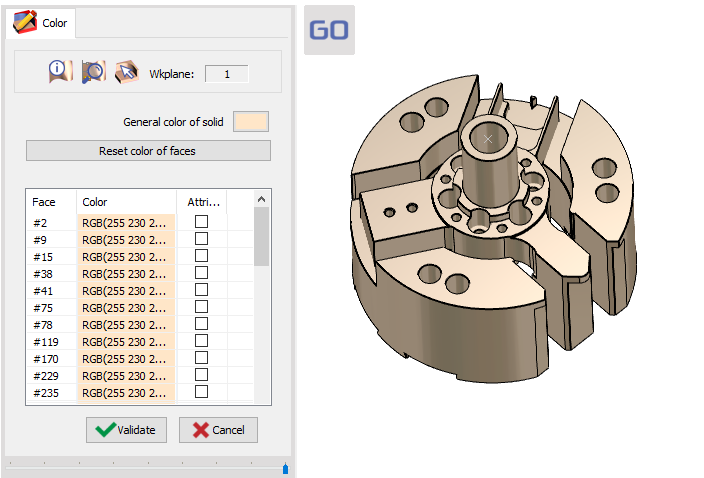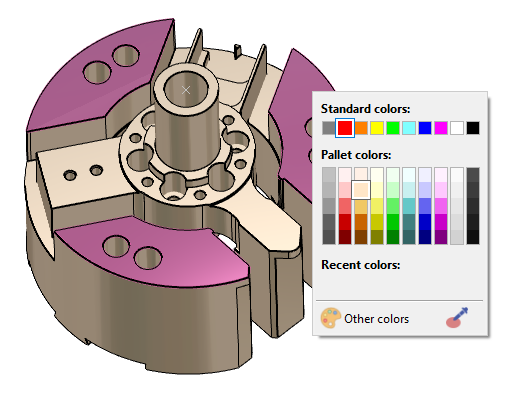|
色の編集により、ソリッド全体の色とソリッド面の個々の色を変更できます。 |
このコマンドはポップアップでのみアクセス可能です。変更するソリッドを右クリックします。
Introduction
ソリッドには2種類の色の種類があると考えることができます。
-
一般の色 : これはソリッドのすべての面に割り当てられます。
-
面のカラー : 各面は独自の特定の色を持つことができます。
Description of dialogue
|
ソリッドを右クリックして 色の編集 を選択すると、ダイアログが開き、ソリッド面のリストが表示されます。各面には内部ID番号とソリッドの一般の色があります。 上部には、2つの主要なオプションがあります。
その他の補足的なオプション: |
||
|
|
面の情報 : このオプションをクリックしてから、ソリッド上またはリスト上の面をクリックして、その情報(原点、角度など)を取得します。 |
|
|
ズーム選択 : リストで面をクリックすると、その面にズームして、その位置を確認できます。 |
||
|
ソリッドの選択 : 画面に複数のソリッドがある場合、ソリッドを切り替えることができます。 |
||
To change faces colors
|
2つの方法があります。
いずれの場合も 複数選択 キーボードの CTRLキーを使用することで .
複数の面を選択できます。面に新しい色が割り当てられると、リストの色も変わり、「属性」チェックボックスがオンになります。オフに設定すると、面は一般の色に戻ります。 |
|
Applications on Solid Colored Faces
興味深いアプリケーションがいくつかあります。
-
HMFモジュール内 、作成できます 穴テンプレート(専用色) ねじ穴フィーチャには赤色、リーミング穴フィーチャには青色などを割り当てます。ソリッドに円柱状に同じ色が定義されている場合、穴フィーチャを自動的に適用できます。
-
オペレーションリスト付き 、加工を自動化することもできます 面の色によるルールの定義 ! 詳しくは、こちらをご覧ください。そして動画をご覧ください。 オペレーションリスト自動参照 .
-
旋盤加工では、仕上げ加工をプログラムで設定できます ソリッド面の色の数に応じた送り速度 ビデオがこのフィーチャーを示しています 新着情報ページ .